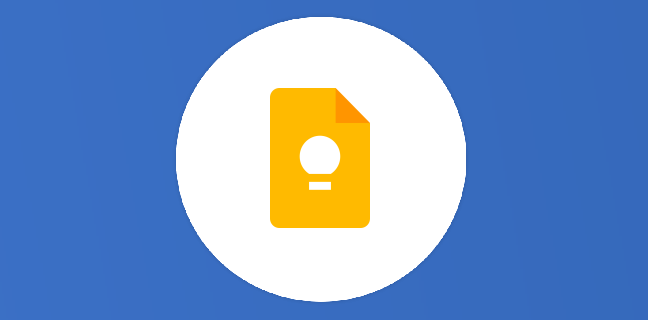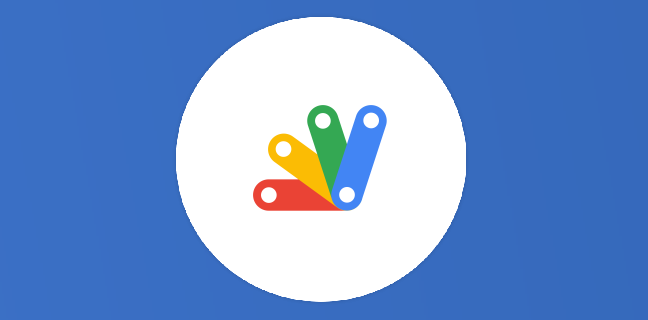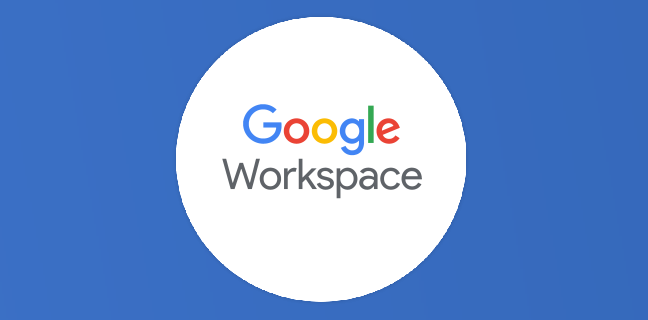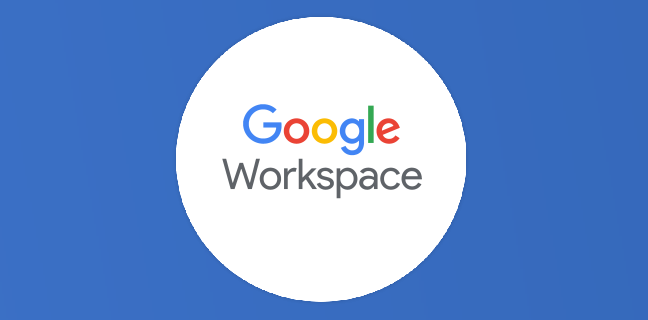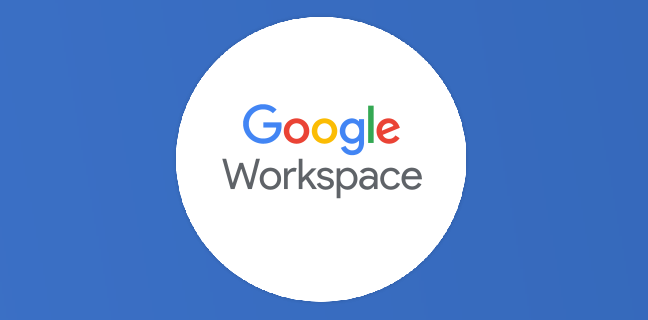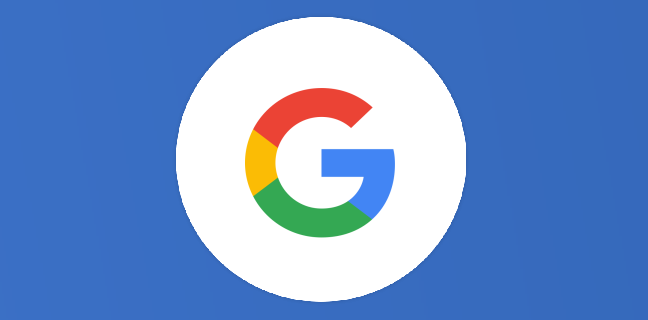Google Apps Manager : 5 commandes indispensables pour les administrateurs
Ah, Google Workspace ! Cet écosystème merveilleux qui nous simplifie la vie au quotidien… Gmail, Drive, Calendar, Meet… que de merveilles ! Pour un administrateur, les enjeux sont tout autres : comment empêcher la fuite […]
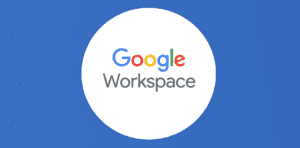
Ce que vous allez découvrir
- Installation de GAM
- 1. Récupérer tous les fichiers partagés en externe
- 2. Récupérer tous les Google Groups avec leur paramétrage
- 3. Lister les applications externes installées sur votre domaine
- 4. Lister les Drive partagés contenant un membre extérieur
- 5. Gérez les filtres Gmail à distance
- Conclusion : GAM, votre allié pour une gestion simplifiée de Google Workspace
Google Apps Manager : 5 commandes indispensables pour les administrateurs

Ah, Google Workspace ! Cet écosystème merveilleux qui nous simplifie la vie au quotidien… Gmail, Drive, Calendar, Meet… que de merveilles ! Pour un administrateur, les enjeux sont tout autres : comment empêcher la fuite de données ? Contrôler les accès tiers aux données ou encore l’authentification ?
Dans ce tutoriel, je vais vous partager 5 commandes GAM indispensables qui vont révolutionner votre gestion de Google Workspace. Que vous soyez un administrateur chevronné ou un novice curieux, ces commandes très précieuses vous permettront de tirer des données très précieuses en un claquement de doigts.
Extrait de Gam Cheat Sheet, un guide très complet
Installation de GAM
Premièrement, Google Apps Manager est un outil qui doit être installé sur une machine virtuelle. Google Cloud propose l’accès au Cloud Shell, une machine virtuelle gratuite et temporaire qui est parfaite pour vous essayer à GAM dans un premier temps.
Dans cet article, nous ne rencontrerons pas en détail sur le processus d’installation. Un guide détaillé est déjà disponible sur Numeriblog via ce lien : https://thierryvanoffe.com/gerer-sa-console-dadministration-dune-main-de-maitre-avec-google-apps-manager/
1. Récupérer tous les fichiers partagés en externe
Le partage vers l’extérieur… un vrai sujet dans toutes les entreprises ! En tant qu’administrateur, un de vos objectifs est de mitiger la perte et la fuite de données confidentielles tout en conservant un travail optimal avec les partenaires externes.
Voici la commande magique pour obtenir la liste complète des fichiers partagés en externe :
gam all users show filelist fields id,name,owners,permissions,alternatelink filepath pm notdomain <YOUR DOMAIN HERE> em pm type anyone em pmm or todrive
Le mot clé “todrive” va générer un fichier Google Sheets dans votre Drive contenant les résultats. Dans ce cas spécifique, le rapport final contiendra l’identifiant, le nom, le propriétaire, le lien, le chemin et les permissions de chaque fichier.
👉 Attention : pensez à bien remplacer <YOUR DOMAIN HERE> par le nom de domaine de votre entreprise !
Aperçu du résultat sur Google Sheets
2. Récupérer tous les Google Groups avec leur paramétrage
Si vous êtes administrateur, vous utilisez probablement Google Groups pour échanger avec une audience ou encore partager des fichiers sur Drive. Lorsque vous dépassez les dizaines ou centaines de groupes, comment garantir que certains d’entre eux n’aient pas été rendus publics ou mal paramétrés par accident ?
La commande suivante vous sortira un extrait complet de chaque groupe et de son paramétrage :
gam print groups allfields todrive
Là aussi, le rapport sera généré dans un fichier Google Sheets sur le Drive. Voici quelques paramètres qui pourraient être utiles dans ce rapport :
allowExternalMembers : les membres extérieurs sont-ils autorisés ?
whoCanJoin : qui peut rejoindre ce groupe ?
whoCanViewGroup : qui peut voir les messages de ce groupe ?
3. Lister les applications externes installées sur votre domaine
Les extensions Google Workspace et Chrome sont un véritable booster de productivité pour vos collaborateurs. En revanche, elles présentent également un vrai risque de sécurité pour vos données.
Grâce à cette commande magique, récupérez en un instant la liste complète des extensions installées dans votre domaine ainsi que l’utilisateur concerné :
gam all users print tokens todrive
4. Lister les Drive partagés contenant un membre extérieur
Par définition, un membre d’un Drive partagé a forcément accès à tout son contenu (au minimum en lecture). Identifier les membres externes sur vos Drive partagés peuvent donc vous permettre d’identifier et d’atténuer rapidement les partages abusifs.
Utilisez la commande suivante :
gam redirect csv ./SharedDriveACLsAllExternal.csv print teamdriveacls fields id,domain,emailaddress,role,type,deleted pm domainlist <YOUR DOMAIN HERE> em pma skip pmselect
Pour changer, nous utilisons cette fois le mot clé “redirect csv” qui générera un CSV sur la machine virtuelle contenant les données. Une fois téléchargé, vous aurez alors l’identifiant du Drive partagé, le nom de domaine, l’adresse e-mail, le rôle etc.
Pensez bien à remplacer <YOUR DOMAIN NAME> par votre nom de domaine !
5. Gérez les filtres Gmail à distance
Imaginez un utilisateur qui vous signale un problème sur sa messagerie Gmail. Vous savez qu’un filtre est peut-être en cause ou, à l’inverse, qu’il pourrait résoudre le problème. Saviez-vous qu’il était possible, grâce à GAM, de créer, modifier ou supprimer les filtres de vos utilisateurs à distance ?
Voici la commande magique :
gam user <utilisateur> create filter from « Adresse souhaitée » label “Nom du libellé”
Dans cet exemple, je crée un filtre sur <utilisateur> avec comme condition from “Adresse souhaitée” et qui applique alors le libellé “Nom du libellé”. Pensez à adapter la commande selon vos besoins : les possibilités sont infinies !
Conclusion : GAM, votre allié pour une gestion simplifiée de Google Workspace
Voilà, vous connaissez maintenant 5 commandes GAM indispensables pour gérer votre Google Workspace comme un pro ! N’hésitez pas à explorer les nombreuses autres fonctionnalités offertes par cet outil puissant. GAM est un véritable couteau suisse pour les administrateurs, et je suis convaincu qu’il vous fera gagner un temps précieux au quotidien.
Envie d’aller plus loin avec GAM ? De découvrir des astuces avancées et des commandes secrètes ? Rejoignez notre formation exclusive « Maîtriser Google Apps Manager » et devenez un expert de la gestion de Google Workspace !
Pour découvrir encore plus de pépites de ce genre, débloquez tout le contenu Numeriblog avec l’abonnement Premium ! Astuces avancées, ressources exclusives et illimitées, prenez de l’avance dès aujourd’hui ! Je passe Premium 🚀
- Articles connexes
- Plus de l'auteur

 Sheets
Sheets  Agenda
Agenda  Forms
Forms  Apps Script
Apps Script  Gmail
Gmail  Chat
Chat  Meet
Meet  Contacts
Contacts  Chrome
Chrome  Sites
Sites  Looker Studio
Looker Studio  Slides
Slides  Docs
Docs  Drive
Drive  AppSheet
AppSheet  Admin Workspace
Admin Workspace 
 Android
Android  Chromebook
Chromebook  Equipements Google
Equipements Google  Google Cloud Platform
Google Cloud Platform  Google Photos
Google Photos  Maps
Maps  Youtube
Youtube